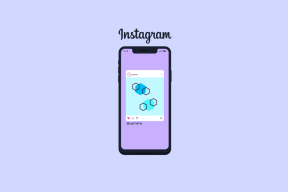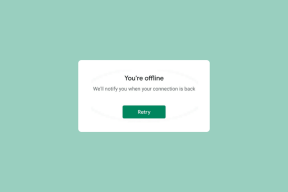შეასწორეთ Wacom ტაბლეტის დრაივერი Windows 10-ში არ მოიძებნა
Miscellanea / / November 28, 2021
როდესაც ცდილობთ დააკავშიროთ Wacom Tablet Windows 10 კომპიუტერს, შეიძლება შეგექმნათ შეცდომის შეტყობინება "Wacom ტაბლეტის დრაივერი ვერ მოიძებნა” რაც ნიშნავს, რომ თქვენ არ შეხვალთ თქვენს Wacom ტაბლეტზე დაკარგული დრაივერების გამო. როგორც ჩანს, პრობლემა წარმოიქმნება, თუ ახლახან განაახლეთ ან განაახლეთ Windows 10 Windows 8 ან 8.1-დან. ეს არის რამდენიმე პრობლემა, რომელსაც მომხმარებლები აწყდებიან Wacom ტაბლეტის დრაივერის გამოტოვების გამო:
- Wacom არ იქნება ჩამოთვლილი ყველა პროგრამისა და მოწყობილობის მენეჯერის ქვეშ.
- თქვენ არ შეგიძლიათ წვდომა თვისებებზე ან სხვა ფუნქციებზე.
- თქვენ ვერ შეძლებთ მასზე წვდომას მოწყობილობებისა და პრინტერების განყოფილებაში.
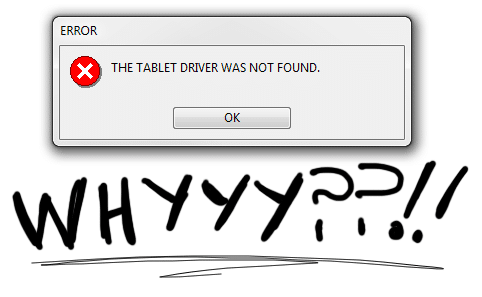
სურათის კრედიტი: ორიან არტი
როდესაც ცდილობთ Wacom Properties-ის გახსნას, შეცდომის წინაშე აღმოჩნდებით "Wacom ტაბლეტის დრაივერი ვერ მოიძებნა”მაგრამ არ ინერვიულოთ, რადგან ეს საკითხი ადვილად მოგვარდება. ასე რომ, დროის დაკარგვის გარეშე, ვნახოთ, როგორ მოვაგვაროთ ეს პრობლემა ქვემოთ ჩამოთვლილი სახელმძღვანელოს დახმარებით.
შინაარსი
- შეასწორეთ Wacom ტაბლეტის დრაივერი Windows 10-ში არ მოიძებნა
- მეთოდი 1: გადატვირთეთ Wacom Tablet Services
- მეთოდი 2: ხელახლა დააინსტალირეთ Wacom ტაბლეტის დრაივერი
- მეთოდი 3: განაახლეთ Wacom Tablet-ის დრაივერები ოფიციალური ვებსაიტიდან
შეასწორეთ Wacom ტაბლეტის დრაივერი Windows 10-ში არ მოიძებნა
დარწმუნდით, რომ შექმენით აღდგენის წერტილი მხოლოდ იმ შემთხვევაში, თუ რამე არასწორია.
მეთოდი 1: გადატვირთეთ Wacom Tablet Services
1. დააჭირეთ Windows Key + R და შემდეგ ჩაწერეთ სერვისები.msc და დააჭირეთ Enter.

2. იპოვეთ შემდეგი სერვისები სერვისების ფანჯარაში:
Wacom პროფესიონალური სერვისი
Wacom სამომხმარებლო სერვისი
TabletServiceWacom
შეეხეთ კლავიატურას და ხელნაწერის პანელის სერვისს
3. დააწკაპუნეთ თითოეულ მათგანზე მარჯვენა ღილაკით და შემდეგ აირჩიეთ Რესტარტი კონტექსტური მენიუდან.

4. ახლა ისევ სცადეთ Wacom Tablet-ზე წვდომა და შესაძლოა მოაგვაროთ ეს პრობლემა.
მეთოდი 2: ხელახლა დააინსტალირეთ Wacom ტაბლეტის დრაივერი
1. დააჭირეთ Windows Key + R და შემდეგ ჩაწერეთ devmgmt.msc და დააჭირეთ Enter გასახსნელად Მოწყობილობის მენეჯერი.

2. გაფართოება ადამიანის ინტერფეისის მოწყობილობები შემდეგ დააწკაპუნეთ მარჯვენა ღილაკით თქვენს Wacom ტაბლეტი და აირჩიეთ დრაივერის განახლება.

3. შემდეგ ეკრანზე აირჩიეთ "ავტომატურად მოძებნეთ განახლებული დრაივერი პროგრამული უზრუნველყოფა".

4. Windows ავტომატურად მოიძიებს ინტერნეტში Wacom ცხრილის უახლეს ხელმისაწვდომ დრაივერებს და თუ ხელმისაწვდომი იქნება განახლება, მაშინ Windows ავტომატურად დააინსტალირებს მას.
5. გადატვირთეთ კომპიუტერი ცვლილებების შესანახად.
6. თუ გადატვირთვის შემდეგ კვლავ აწყდებით ამ პრობლემას, გახსენით Device Manager, დააწკაპუნეთ მასზე მარჯვენა ღილაკით Wacom ტაბლეტი და აირჩიეთ დეინსტალაცია.

7. დააწკაპუნეთ დეინსტალაცია ღილაკი გასაგრძელებლად.

8. ხელახლა გადატვირთეთ კომპიუტერი, რომ შეინახოთ ცვლილებები და ნახოთ, შეძლებთ თუ არა შეასწორეთ Wacom ტაბლეტის დრაივერი Windows 10-ში არ მოიძებნა.
მეთოდი 3: განაახლეთ Wacom Tablet-ის დრაივერები ოფიციალური ვებსაიტიდან
ზოგჯერ შეიძლება შეხვდეთ პრობლემას „Wacom ტაბლეტის დრაივერი ვერ მოიძებნა“, თუ Wacom ტაბლეტის დრაივერები არის დაზიანებულია ან მოძველებულია, ამ პრობლემის მოსაგვარებლად თქვენ უნდა ჩამოტვირთოთ და დააინსტალიროთ მისი უახლესი ვერსია მძღოლიდან Wacom საიტი:
1. პირველ რიგში, დარწმუნდით, რომ გათიშეთ Wacom ტაბლეტი კომპიუტერიდან.
2. დააჭირეთ Windows Key + R და შემდეგ ჩაწერეთ appwiz.cpl და დააჭირეთ Enter გასახსნელად პროგრამები და ფუნქციები.

3. ახლა იპოვე Wacom ან Wacom ტაბლეტი სიაში, შემდეგ დააწკაპუნეთ მასზე მარჯვენა ღილაკით და აირჩიეთ დეინსტალაცია.
4. დარწმუნდით, რომ დროებით გამორთეთ Windows Firewall, შემდეგ გადატვირთეთ კომპიუტერი ცვლილებების შესანახად.
5. სისტემის გადატვირთვის შემდეგ, ჩამოტვირთეთ და დააინსტალირეთ Wacom დრაივერები მისგან ოფიციალური ვებ - გვერდი.
6. გადატვირთეთ კომპიუტერი ცვლილებების შესანახად.
7. სისტემის გადატვირთვის შემდეგ, კვლავ დააკავშირეთ Wacom ტაბლეტი, რამაც შესაძლოა პრობლემა მოაგვაროს.
რეკომენდებულია:
- შეასწორეთ SD ბარათი, რომელიც არ არის აღმოჩენილი Windows 10-ში
- WiFi არ მუშაობს Windows 10-ში [100% მუშაობს]
- 5 გზა გამოასწოროთ SD ბარათი, რომელიც არ ჩანს ან არ მუშაობს
- MSVCR120.dll აკლია Windows 10-ში [მოგვარებულია]
ეს არის ის, რაც თქვენ წარმატებით გაქვთ შეასწორეთ Wacom ტაბლეტის დრაივერი Windows 10-ში არ მოიძებნა მაგრამ თუ თქვენ ჯერ კიდევ გაქვთ რაიმე შეკითხვები ამ გაკვეთილთან დაკავშირებით, მოგერიდებათ დაუსვათ ისინი კომენტარების განყოფილებაში.